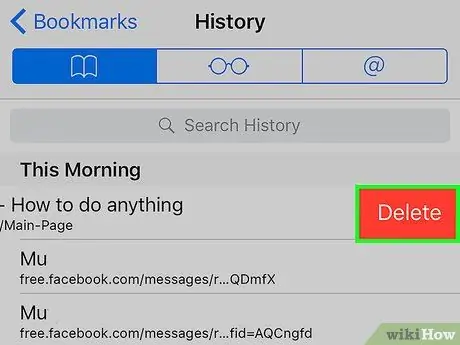- Mwandishi Jason Gerald [email protected].
- Public 2024-01-19 22:14.
- Mwisho uliobadilishwa 2025-01-23 12:48.
WikiHow hukufundisha jinsi ya kufuta data ya tovuti na historia ya kuvinjari katika Safari. Unaweza kufuta data zote mara moja, au chagua aina ya data unayotaka kufuta (historia, kuki, au kashe).
Hatua
Njia 1 ya 3: Kusafisha Historia na Takwimu ya Tovuti
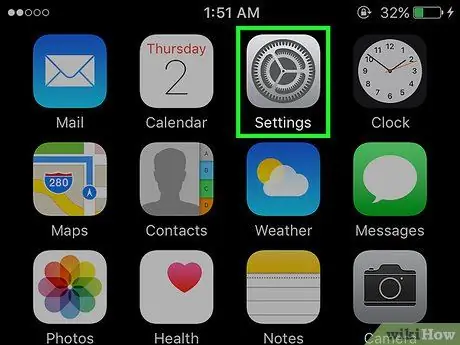
Hatua ya 1. Fungua programu ya Mipangilio
Unaweza kupata programu hii na aikoni ya kijivu kwenye skrini ya nyumbani ya simu yako.
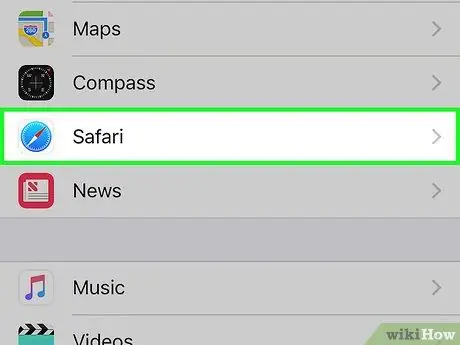
Hatua ya 2. Telezesha skrini, kisha gonga chaguo la Safari katikati ya ukurasa
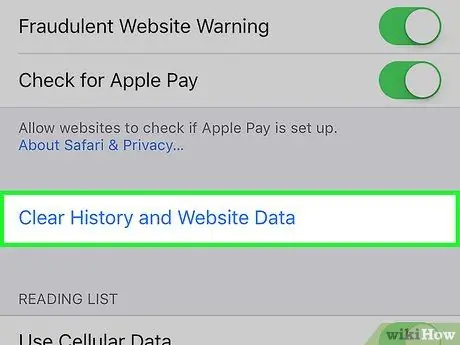
Hatua ya 3. Telezesha skrini, kisha ugonge kwenye chaguo la Historia ya Wazi na Takwimu za Wavuti
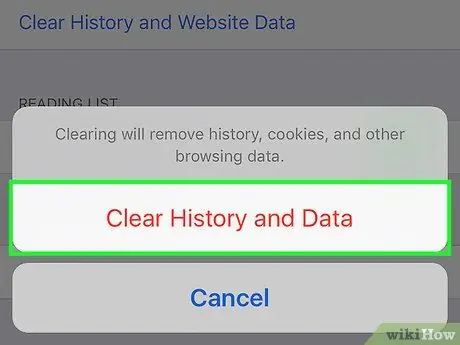
Hatua ya 4. Gusa Futa Historia na Takwimu kufuta historia yote, kuki, na data ya tovuti iliyohifadhiwa kwenye kifaa
Kwenye iPad, kitufe kimeandikwa wazi.
Njia ya 2 ya 3: Kufuta Takwimu za Tovuti
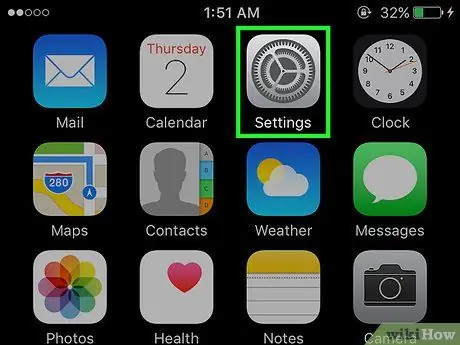
Hatua ya 1. Fungua programu ya Mipangilio
Unaweza kupata programu hii na aikoni ya kijivu kwenye skrini ya nyumbani ya simu yako.
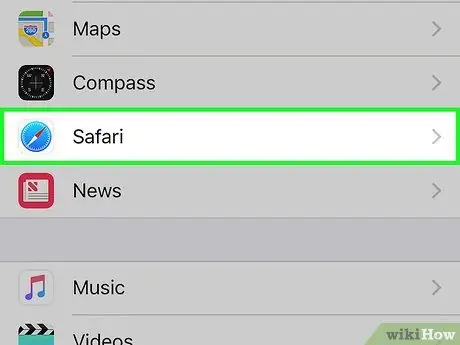
Hatua ya 2. Telezesha skrini, kisha gonga chaguo la Safari katikati ya ukurasa
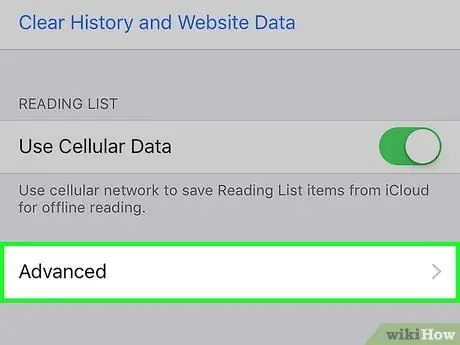
Hatua ya 3. Telezesha skrini, kisha gonga chaguo la hali ya juu
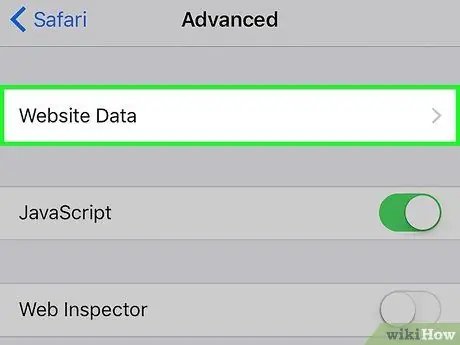
Hatua ya 4. Gonga Takwimu za Wavuti
Orodha ya tovuti ambazo zinahifadhi data kwenye kifaa chako zitaonekana.
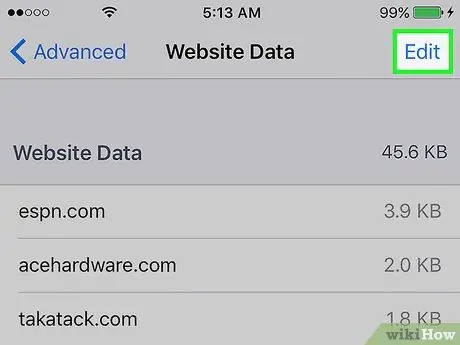
Hatua ya 5. Gonga Hariri katika kona ya juu kulia ya skrini
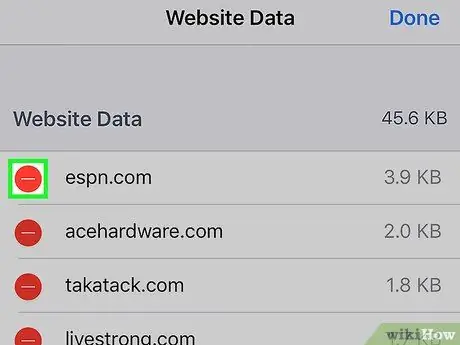
Hatua ya 6. Gonga kitufe karibu na anwani ya tovuti
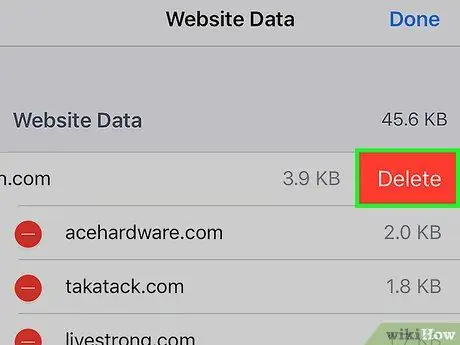
Hatua ya 7. Gonga Futa ili ufute data ya wavuti, kama kashe na vidakuzi
Ikiwa unataka kufuta data yote ya wavuti, lakini unataka kuhifadhi historia, gonga kitufe cha Ondoa Takwimu zote za Tovuti chini ya orodha
Njia ya 3 ya 3: Futa Historia ya Kuvinjari
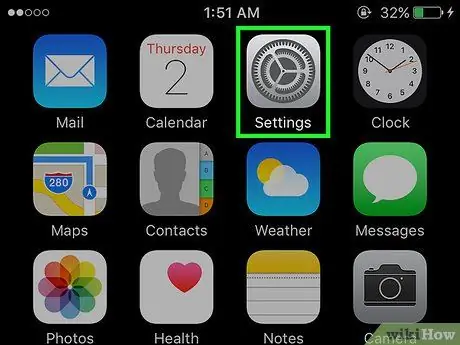
Hatua ya 1. Fungua Safari
Unaweza kupata programu na ikoni ya samawati iliyo na alama ya dira kwenye mwambaa wa menyu chini ya skrini ya kwanza.
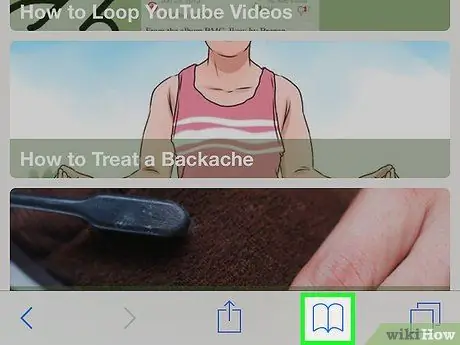
Hatua ya 2. Gonga kitufe cha Alamisho
Kitufe hiki kilicho wazi cha umbo la kitabu kinaweza kupatikana chini ya skrini.
Ikiwa unatumia iPad, pata kitufe cha Alamisho kwenye kona ya juu kushoto ya skrini
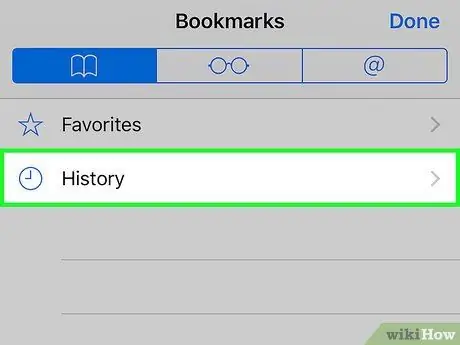
Hatua ya 3. Gonga Historia
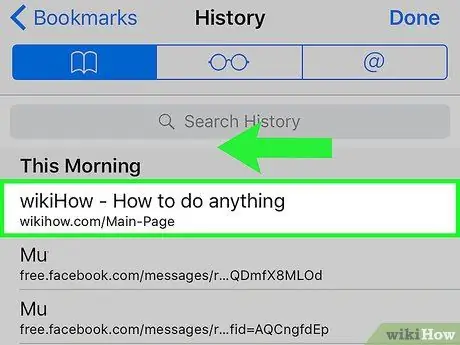
Hatua ya 4. Swipe kushoto kwenye tovuti yoyote kwenye orodha